HOPR > Linker navigatiebalk > Beheer > Audits
Volg de bovengenoemde workflow om in het scherm Audits terecht te komen.
Om een nieuwe auditsjabloon aan te maken, klikt u op de knop Nieuwe audit aanmaken in de rechterbovenhoek van het scherm.
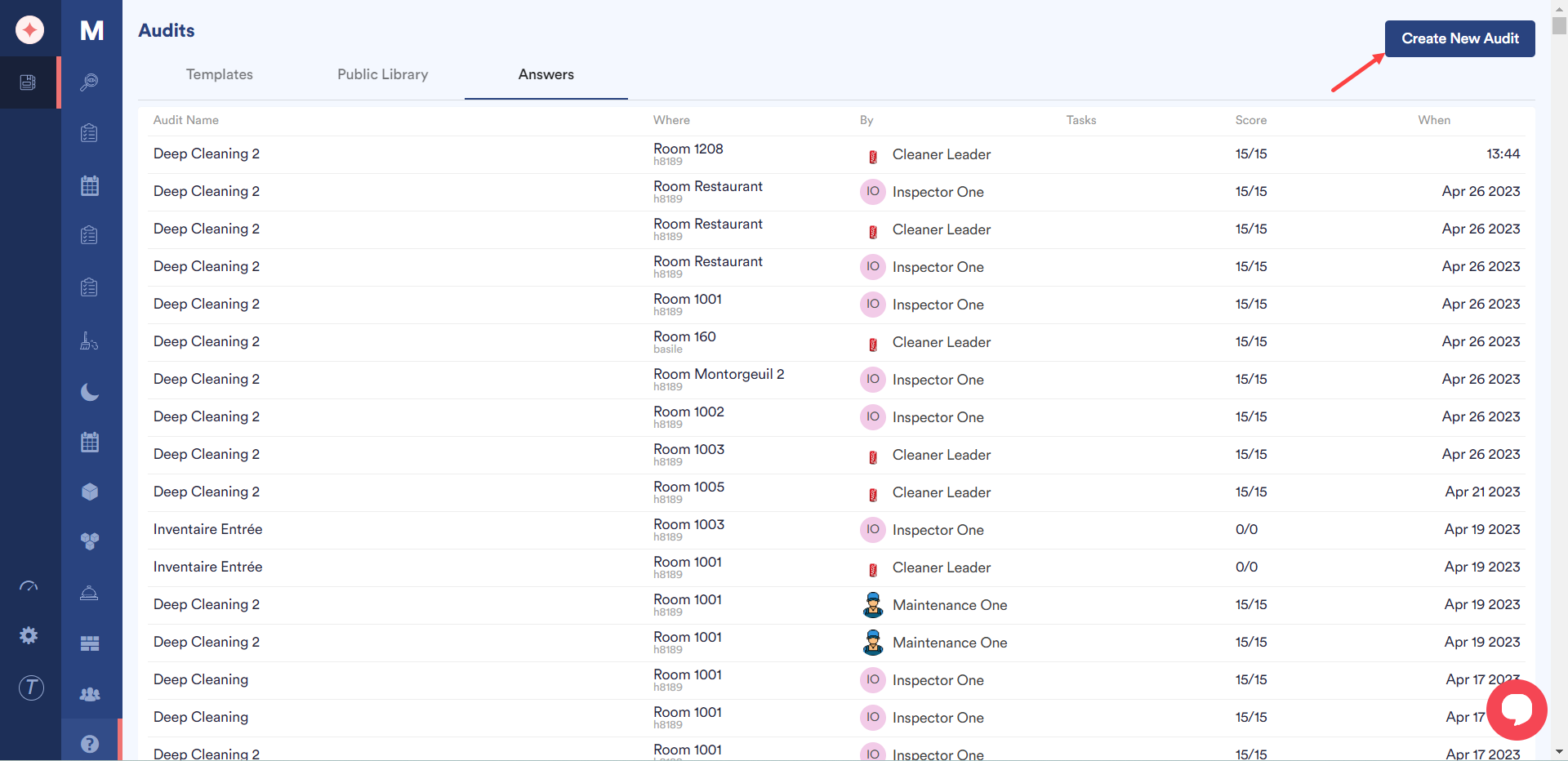
In het scherm Nieuwe audit aanmaken voert u in het veld Titel de titel van de sjabloon in.
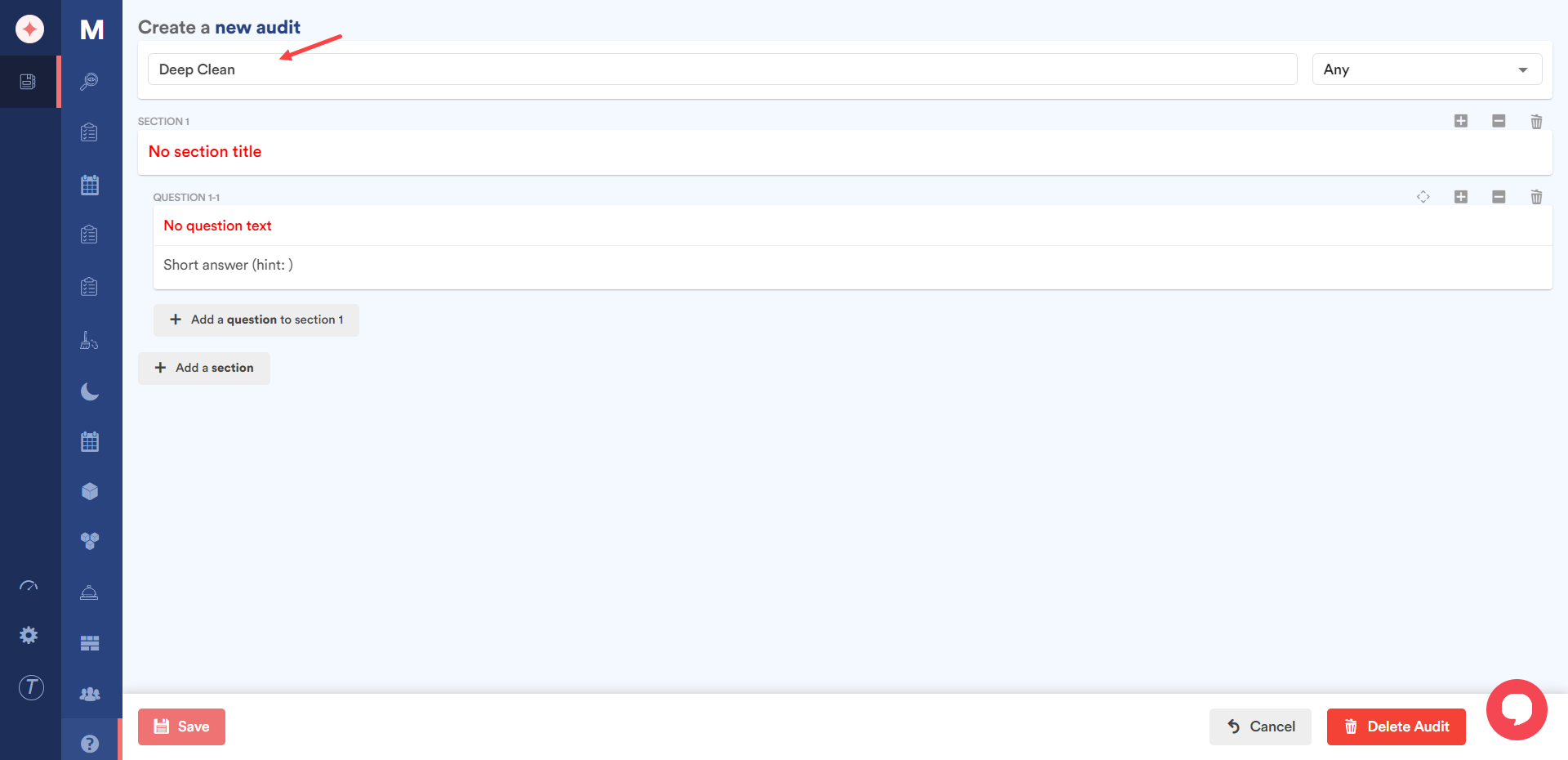
Gebruik de Category dropdown ernaast om de categorie te kiezen waarin u dit sjabloon wilt plaatsen.
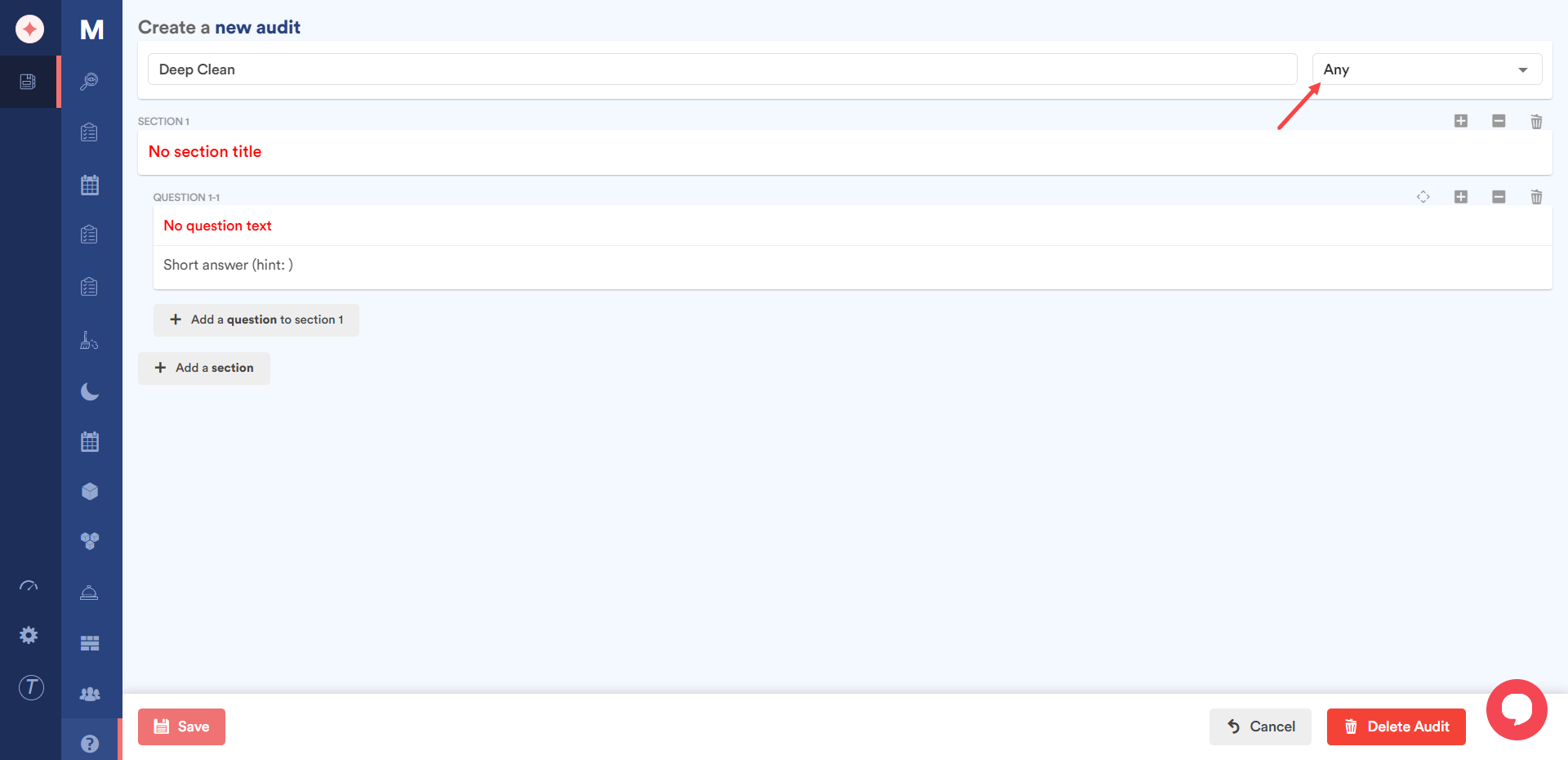
De volgende is de rubriek Sectie. Om een sectie toe te voegen, klikt u op het + pictogram in de rechterbovenhoek van de container. Hierdoor verschijnen een paar velden.
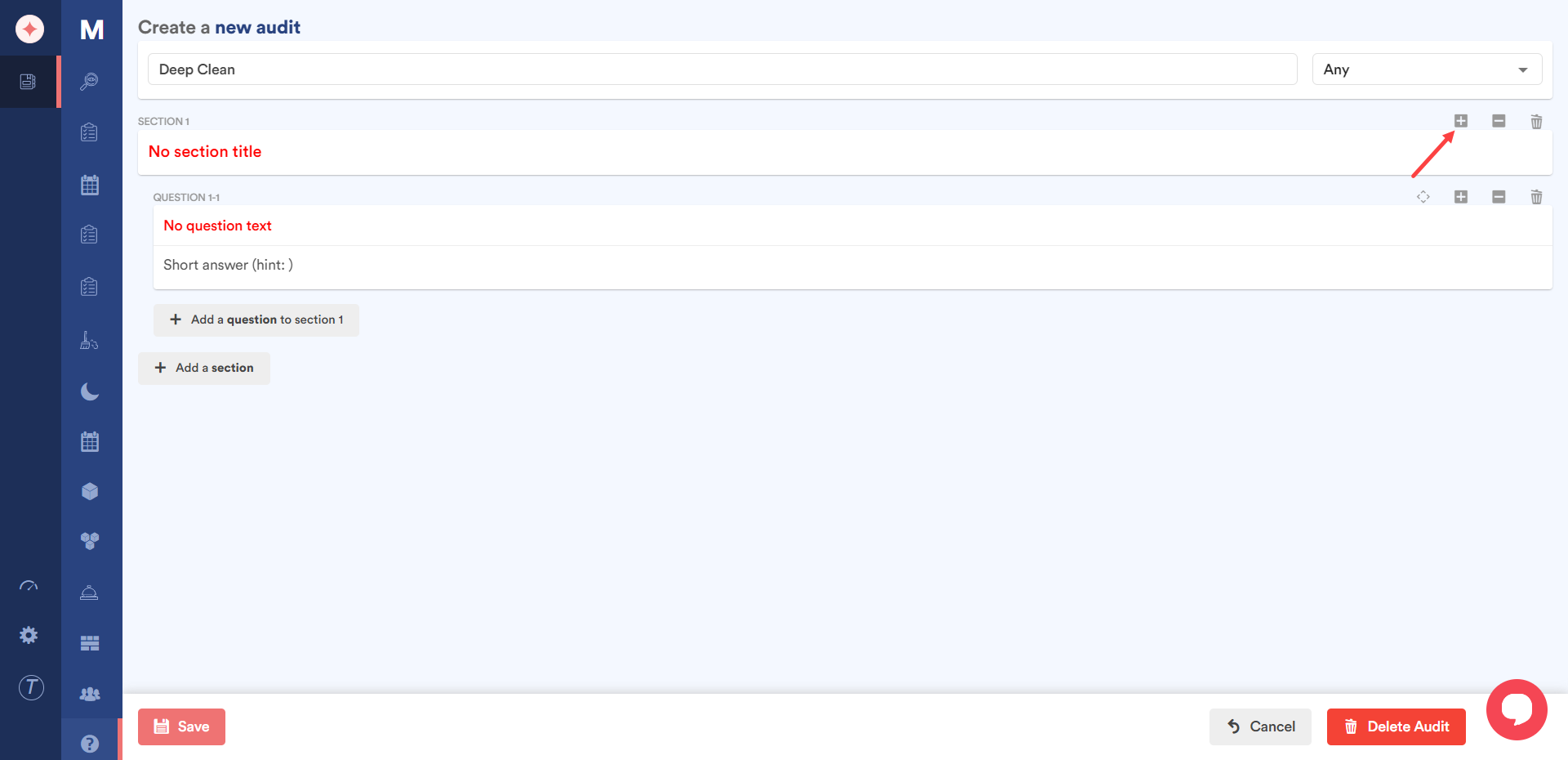
U kunt een sectie verwijderen of wissen door achtereenvolgens op de - en de prullenbak te klikken.
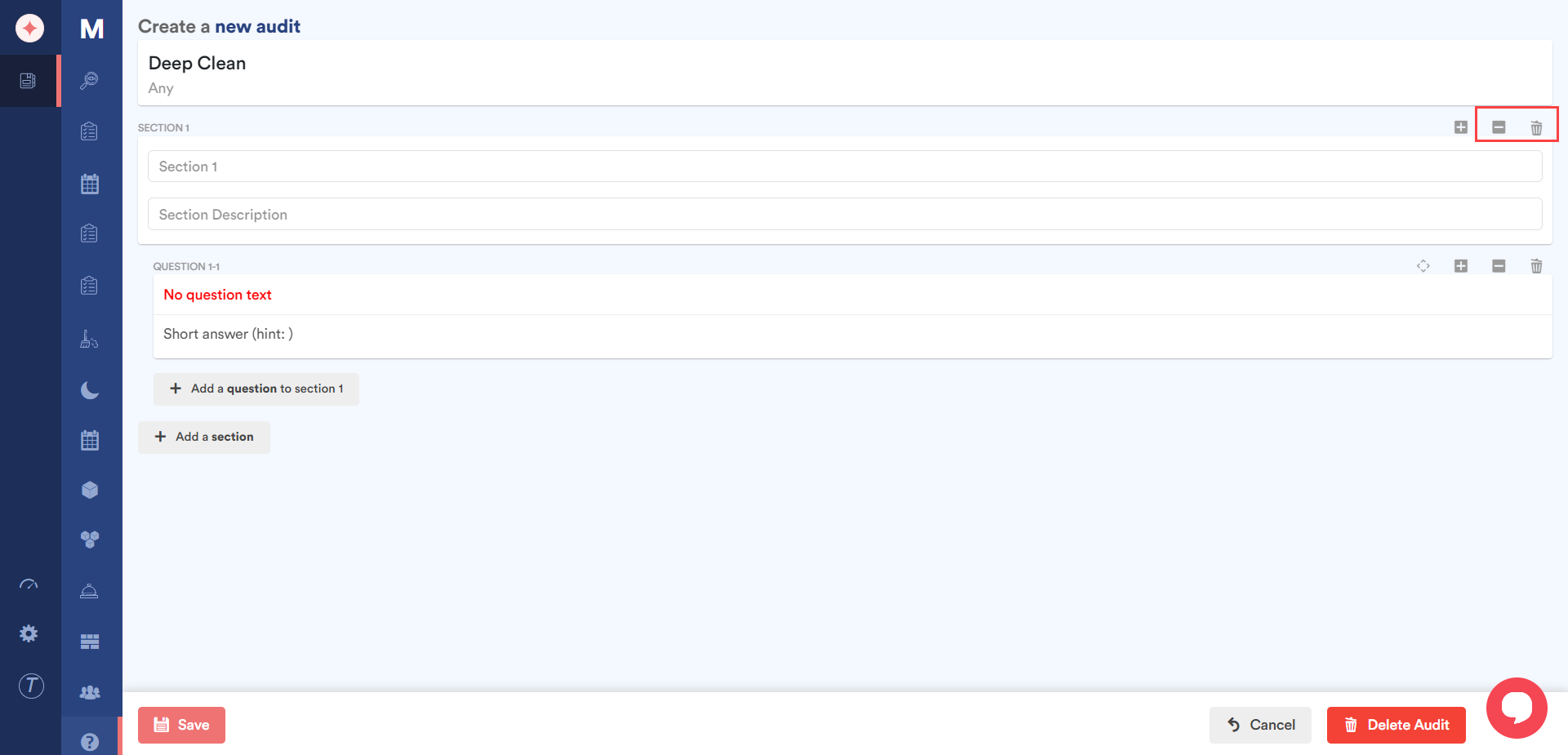
Voer de naam van de sectie in het veld Sectie in.
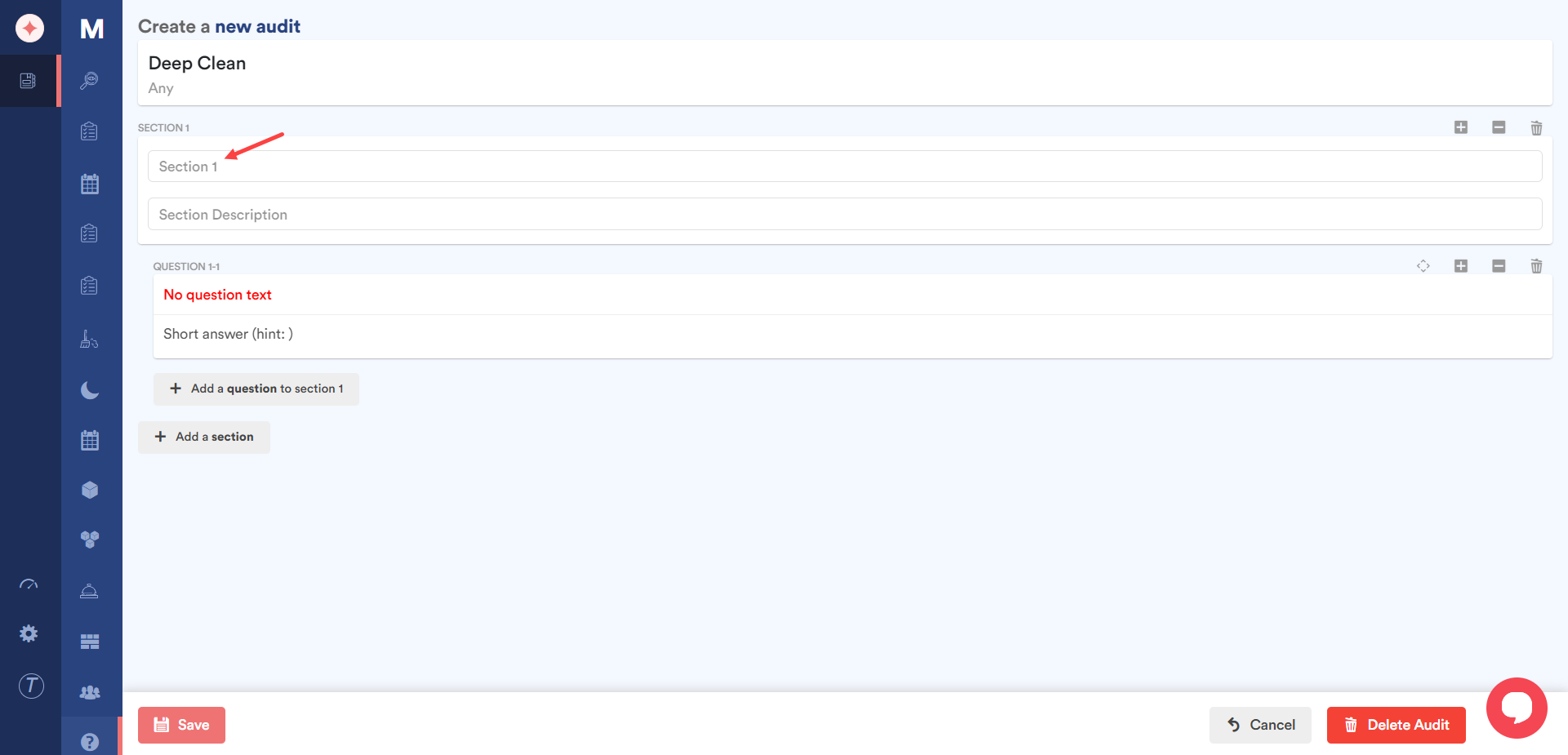
Gebruik het veld Sectiebeschrijving om een beschrijving van de sectie op te nemen.
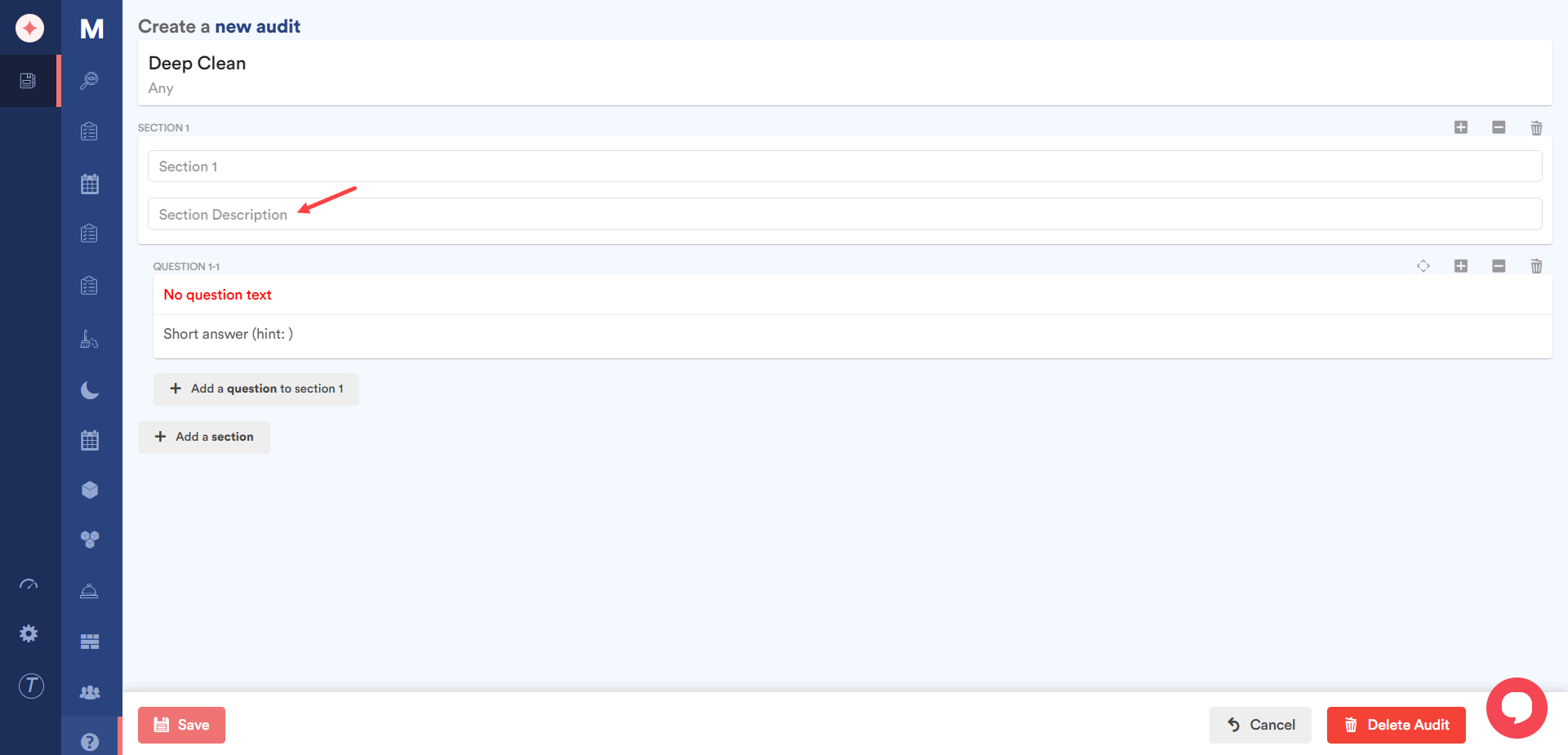
Klik ook op het + pictogram boven het kopje Vraag om een vraag aan de sectie toe te voegen.
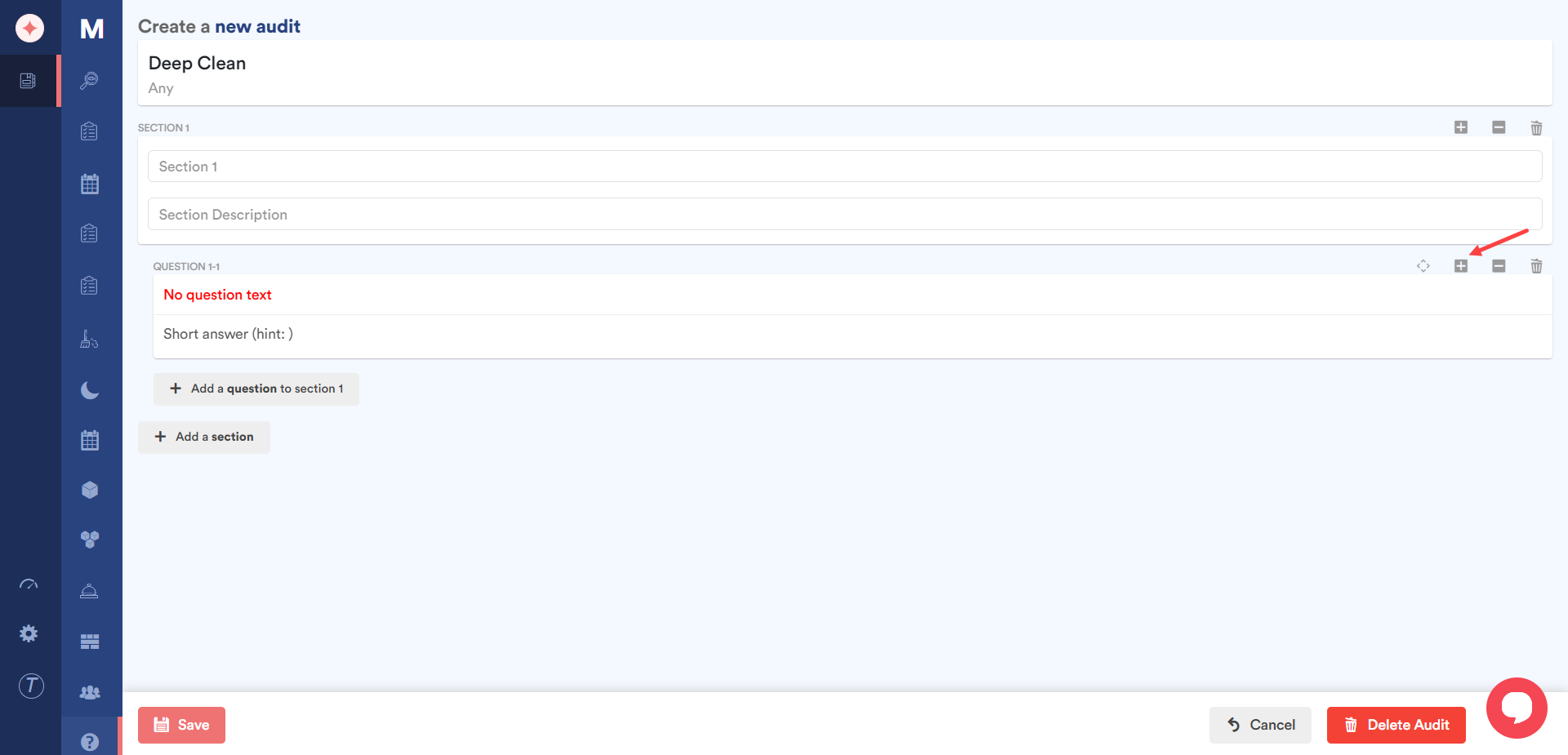
Voer uit de weergegeven opties een titel in voor de vraag in het veld Vraag.
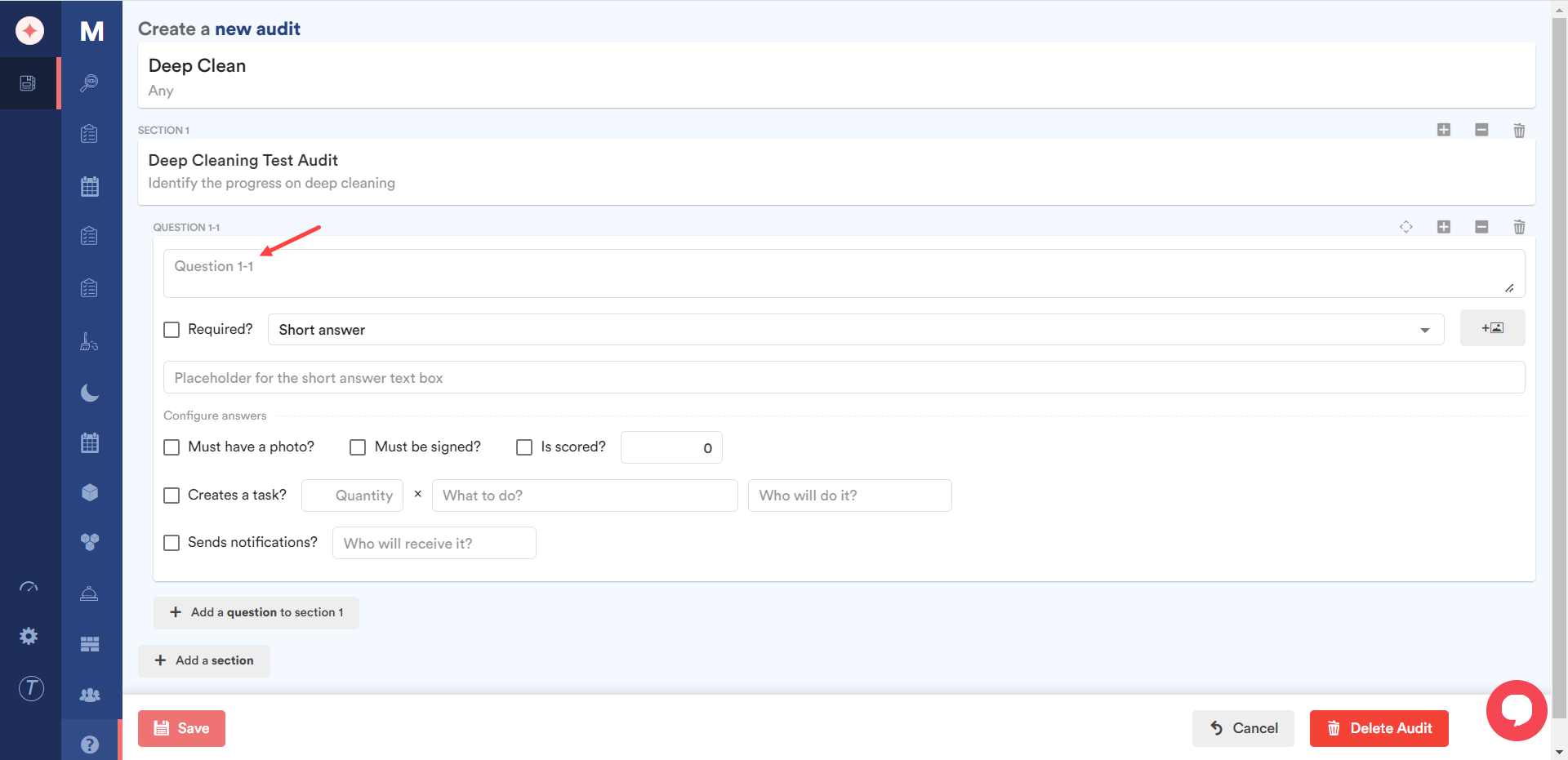
Kies in de volgende dropdown de manier waarop u het antwoord op de toegevoegde vraag wilt vastleggen.
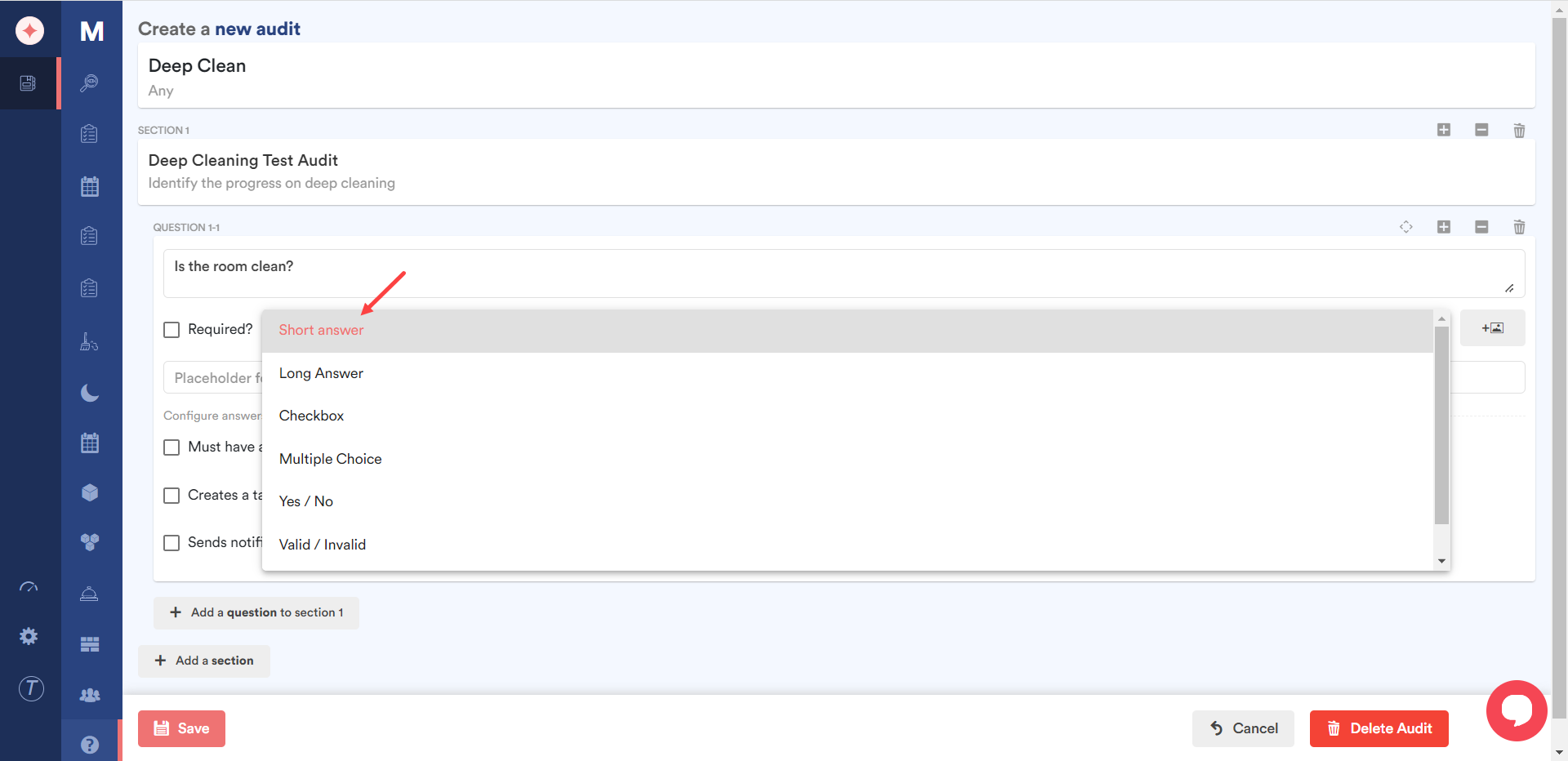
Als u een antwoord op deze vraag verplicht wilt stellen, vinkt u het vakje Vereist aan.
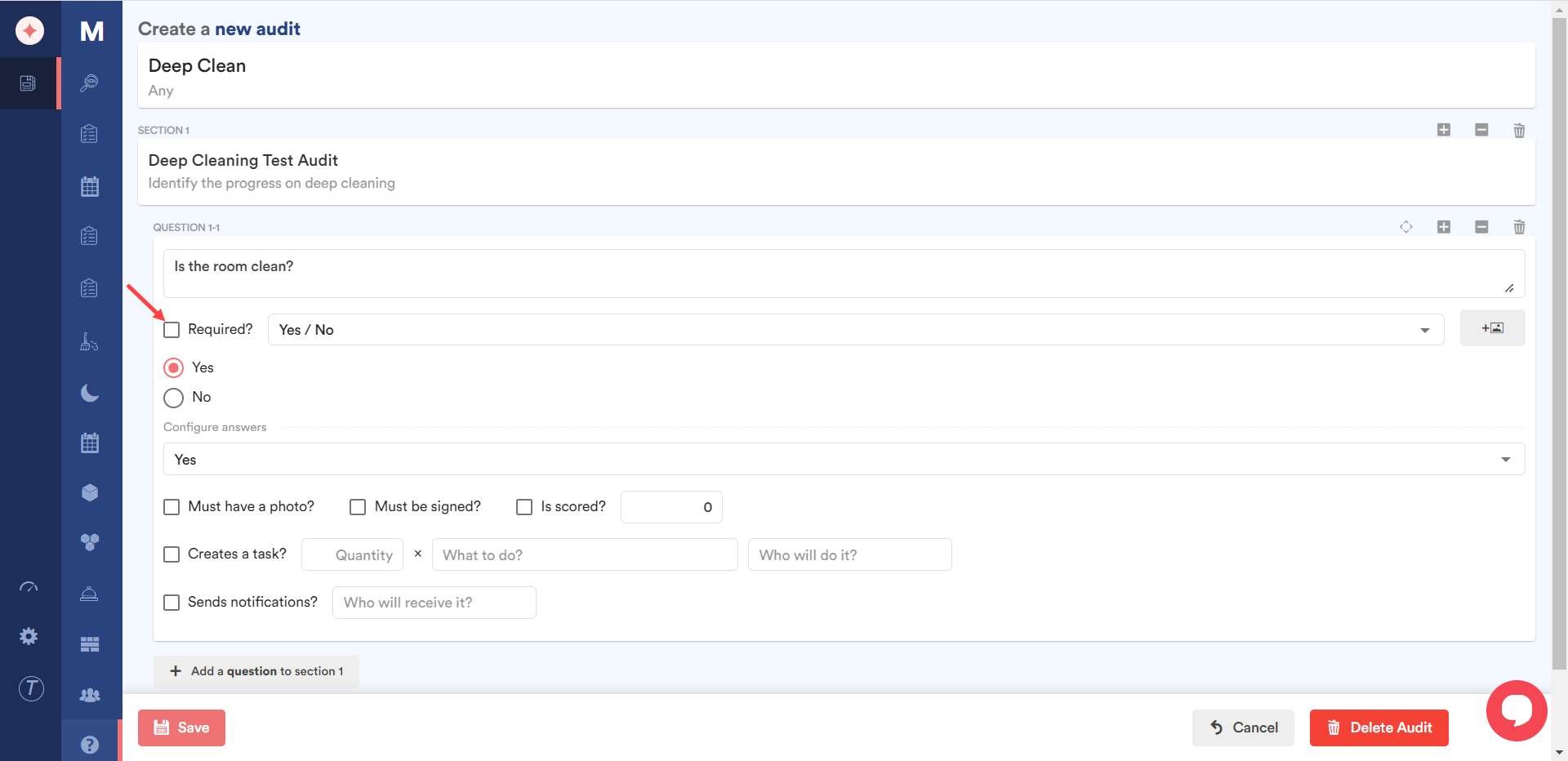
Door te klikken op het afbeeldingspictogram naast het keuzemenu reactietype kunt u afbeeldingen uit uw systeemopslag bijvoegen.
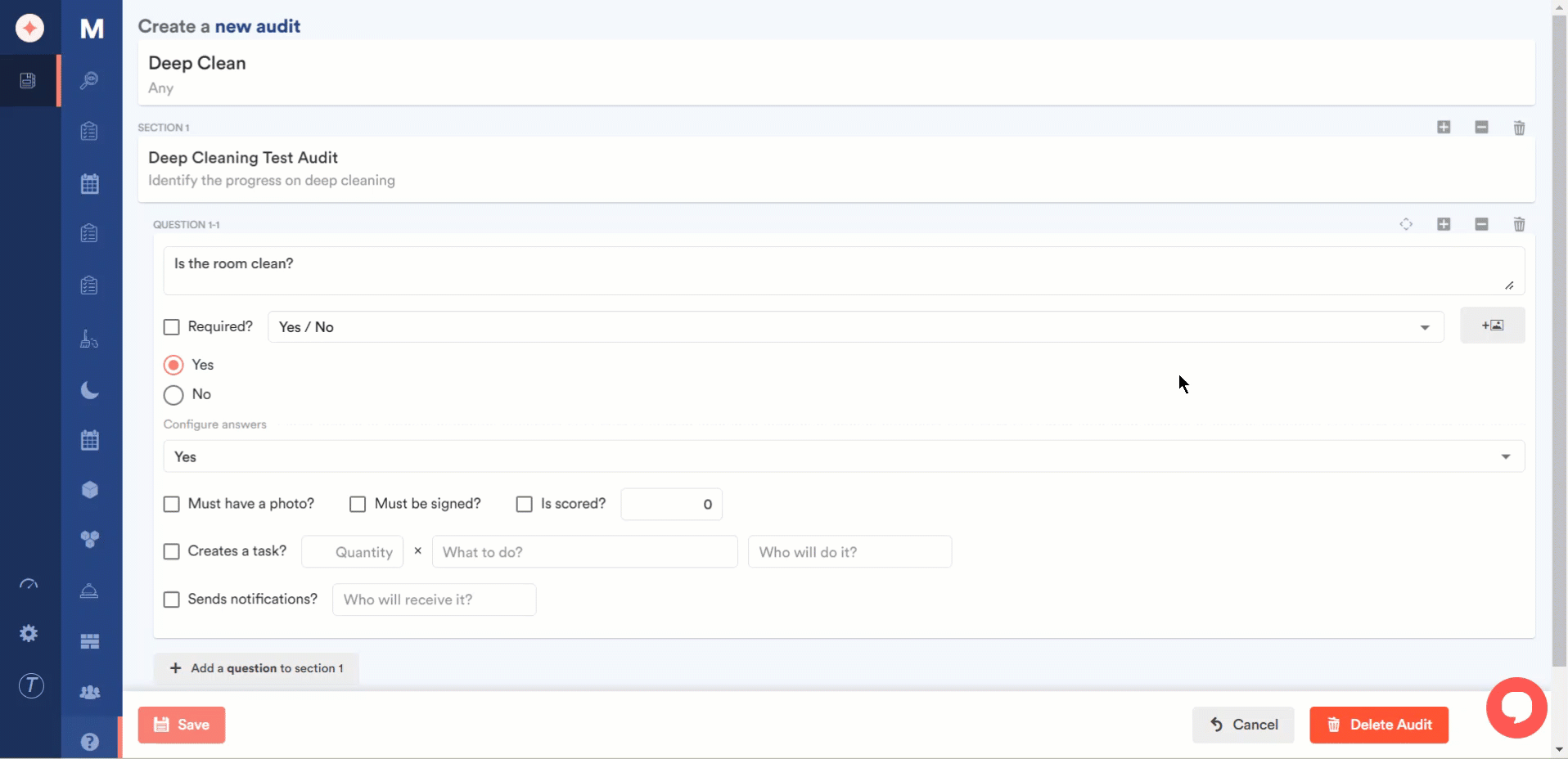
Maak de vereiste selecties met behulp van de selectievakjes onder de kop Configureer antwoorden.
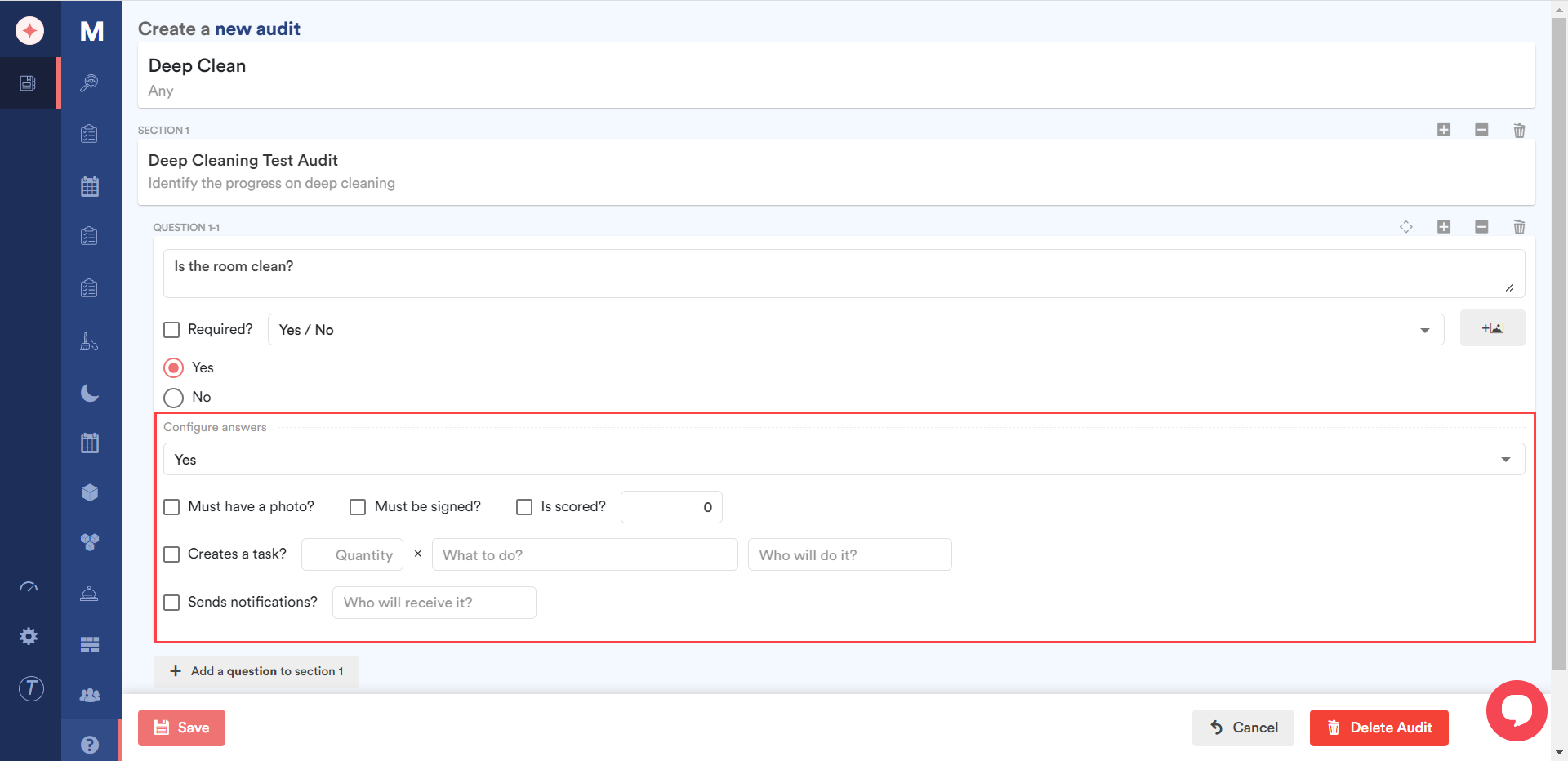
Als u nog een vraag aan deze sectie wilt toevoegen, klikt u op de knop Een vraag toevoegen aan sectie 1.
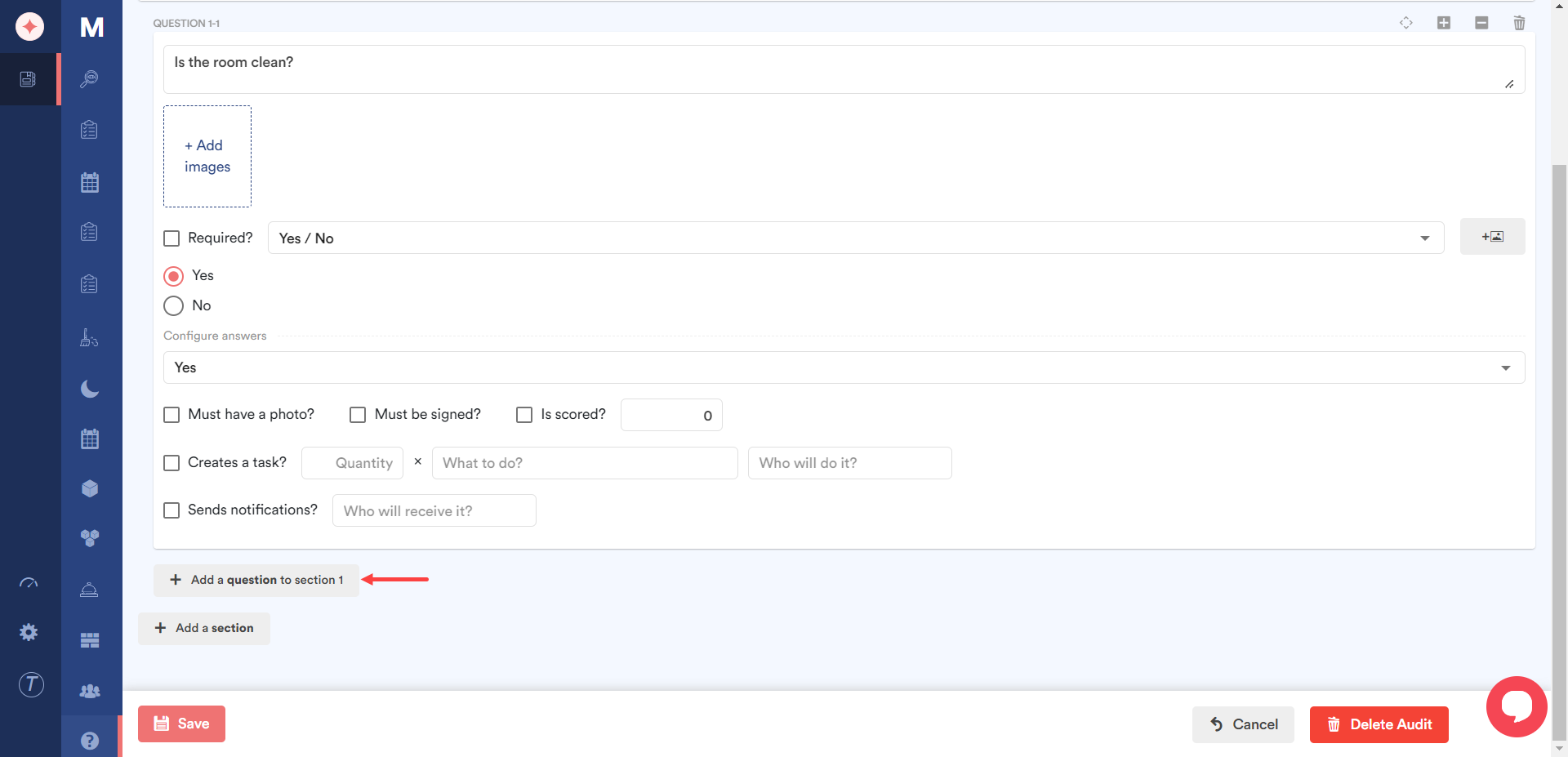
Door te klikken op de knop Een sectie toevoegen kunt u nog een sectie toevoegen aan de sjabloon die u aan het maken bent.
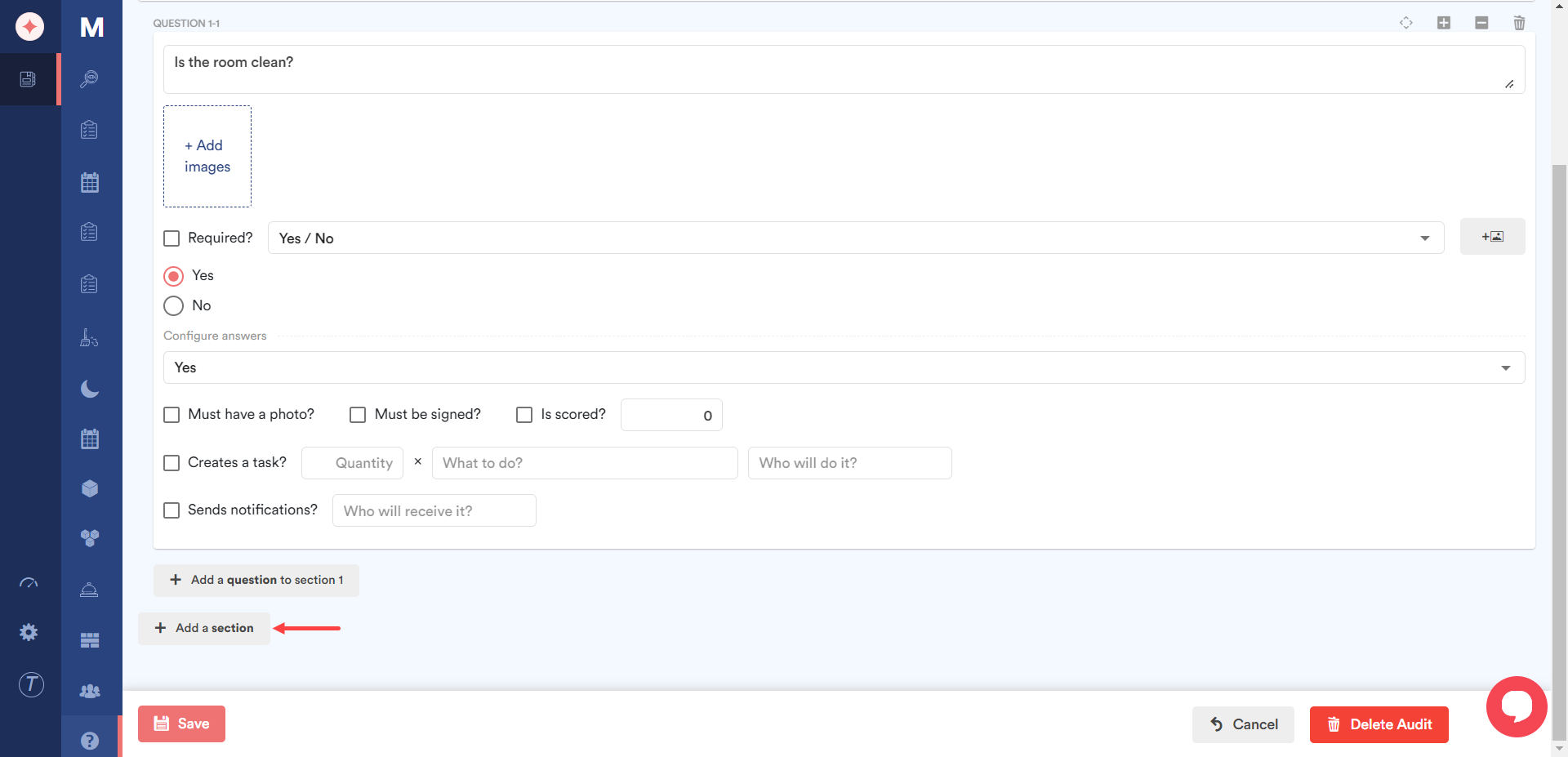
Als de gewenste selecties zijn gemaakt, klikt u op Opslaan. Hierdoor wordt de sjabloon opgeslagen en op het tabblad Sjablonen geplaatst.
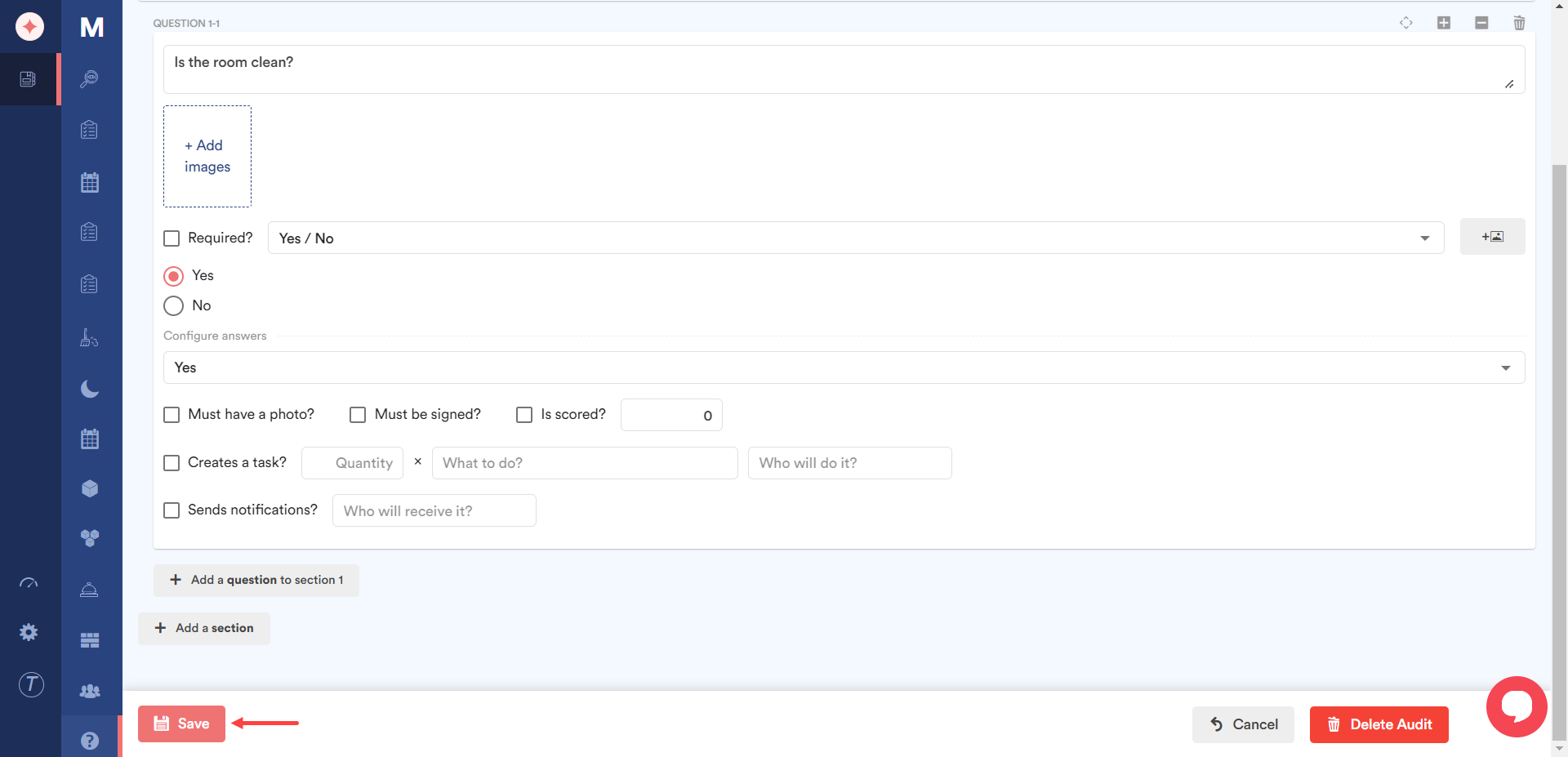


Laat een reactie achter